L'impostazione dei limiti del carrello in WooCommerce è fondamentale per gestire gli acquisti e garantire che le regole di quantità e importo siano rispettate nel vostro negozio. Questa guida illustra i passaggi per abilitare e configurare queste opzioni utilizzando l'estensione Min/Max Quantities for WooCommerce.
Attivare questa opzione per imporre dei limiti all'importo totale del carrello.
Accedere alle impostazioni dei limiti del carrello:
Abilitare i limiti dell'importo del carrello:
Impostare limiti di importo minimi e massimi:
Salvare le modifiche:
Fare clic su Salva modifiche per applicare le impostazioni.
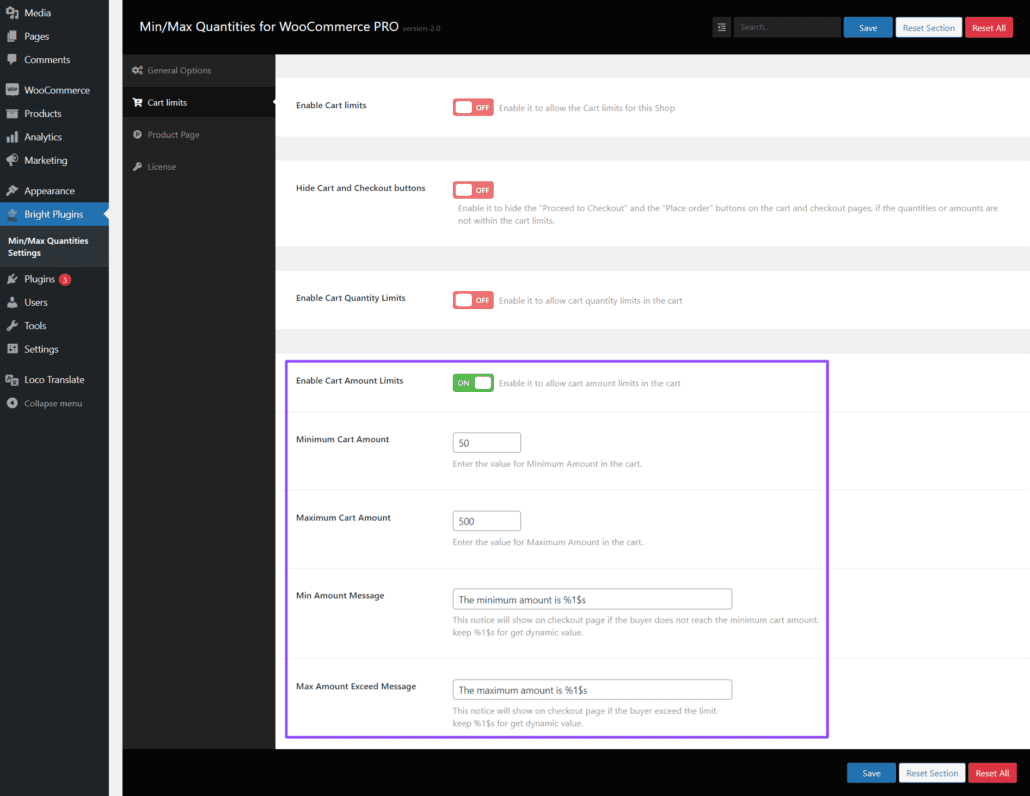
Attivare questa opzione per imporre limiti alla quantità totale di articoli nel carrello.
Accedere alle impostazioni dei limiti del carrello:
Abilita i limiti di quantità del carrello:
Impostare limiti di quantità minima e massima:
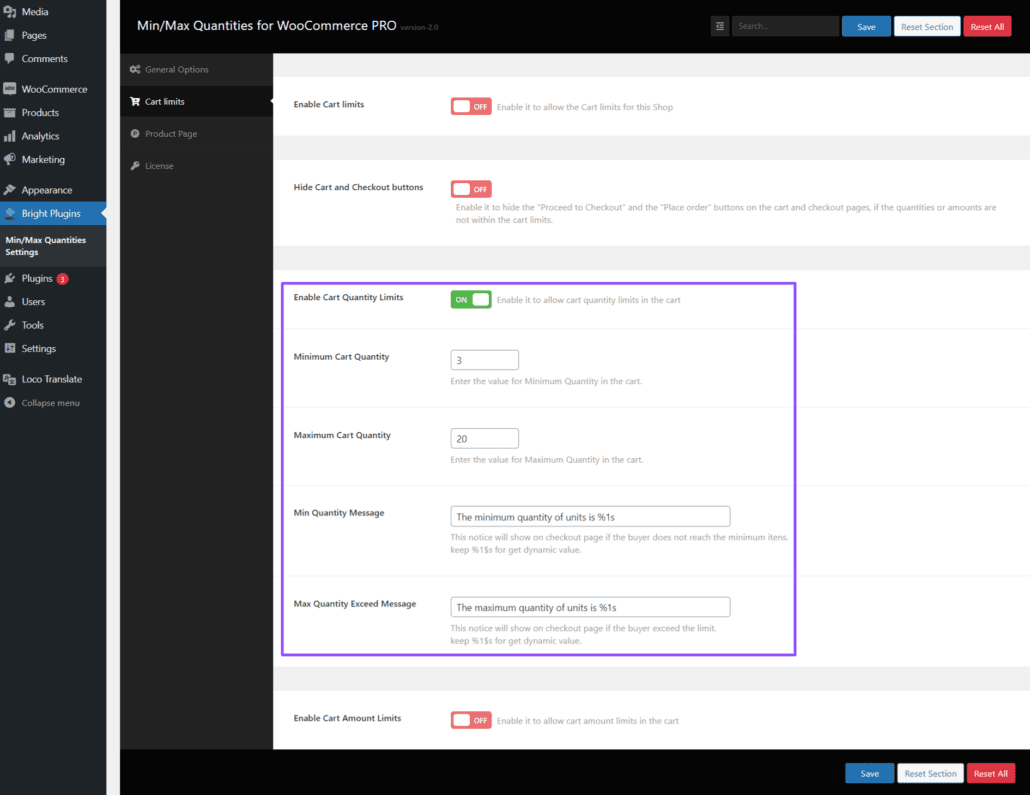
Salvare le modifiche:
Attivare questa opzione per nascondere i pulsanti "Procedi al checkout" e "Effettua ordine" nelle pagine del carrello e del checkout se le quantità o gli importi non rientrano nei limiti del carrello.
Accedere alle impostazioni dei limiti del carrello:
Abilitare l'opzione Nascondi carrello e pulsanti di checkout:
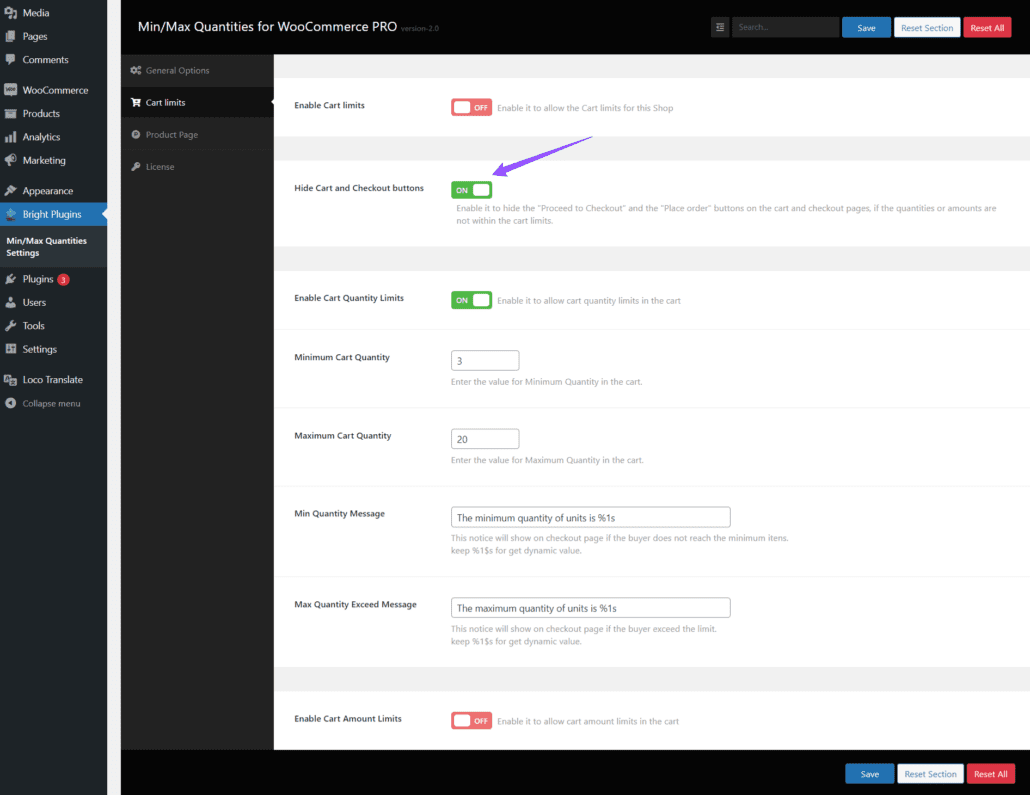
Salvare le modifiche:
Cosa succede se le quantità o gli importi nel carrello non rientrano nei limiti? Se le quantità o gli importi non rispettano i limiti stabiliti, i pulsanti "Procedi alla cassa" e "Effettua l'ordine" saranno nascosti fino a quando non verranno adeguati ai limiti.
Posso utilizzare queste impostazioni con altri plugin WooCommerce? Sì, queste impostazioni sono compatibili con la maggior parte dei plugin WooCommerce, anche se si consiglia di testare la compatibilità in un ambiente di staging.
Seguendo questi passaggi, è possibile configurare facilmente i limiti del carrello nel proprio negozio WooCommerce per garantire che le regole di quantità e importo siano applicate correttamente.